Power Appsでは、テキストラベル、テキスト入力といった部品があります。
ラベルはユーザが編集しない固定された文字に使います。
テキスト入力はユーザに文字をいれさせたり編集させる場合に使います。
テキストラベル、テキスト入力の配置
キャンバスアプリを作成します。
左にある「+」アイコンから「テキストラベル」または「テキスト入力」を選択。
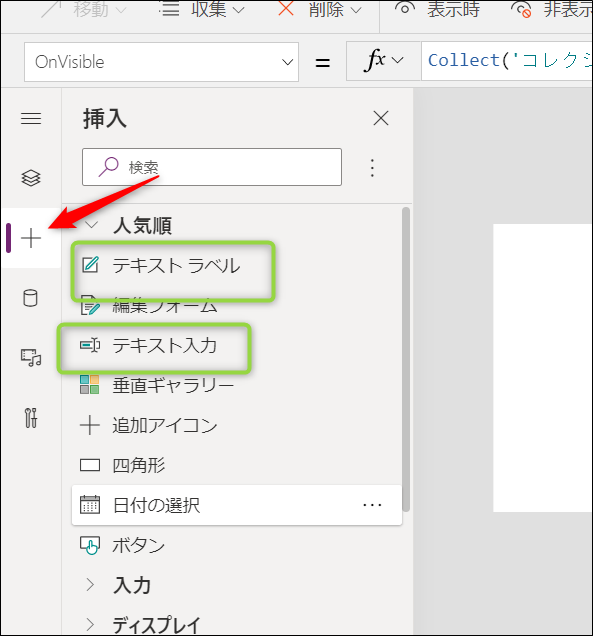
すると画面上に作成されるので、マウスで位置やサイズを変更します。
「Delete」キーで削除できます。
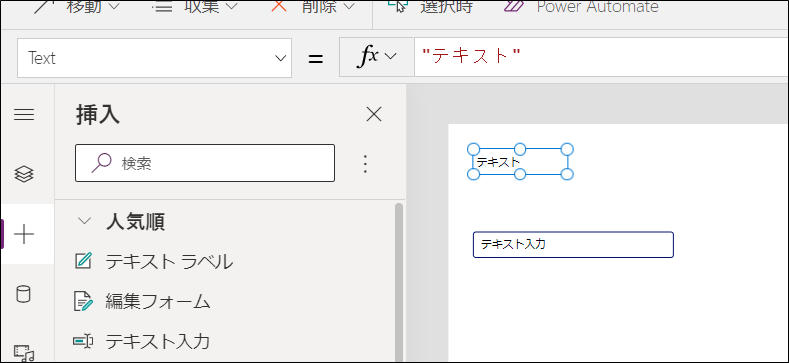
選択した部品のテキスト、フォント、フォントサイズ、フォントの大きさ、スタイル、行寄せなどは「プロパティ」画面から調節できます。
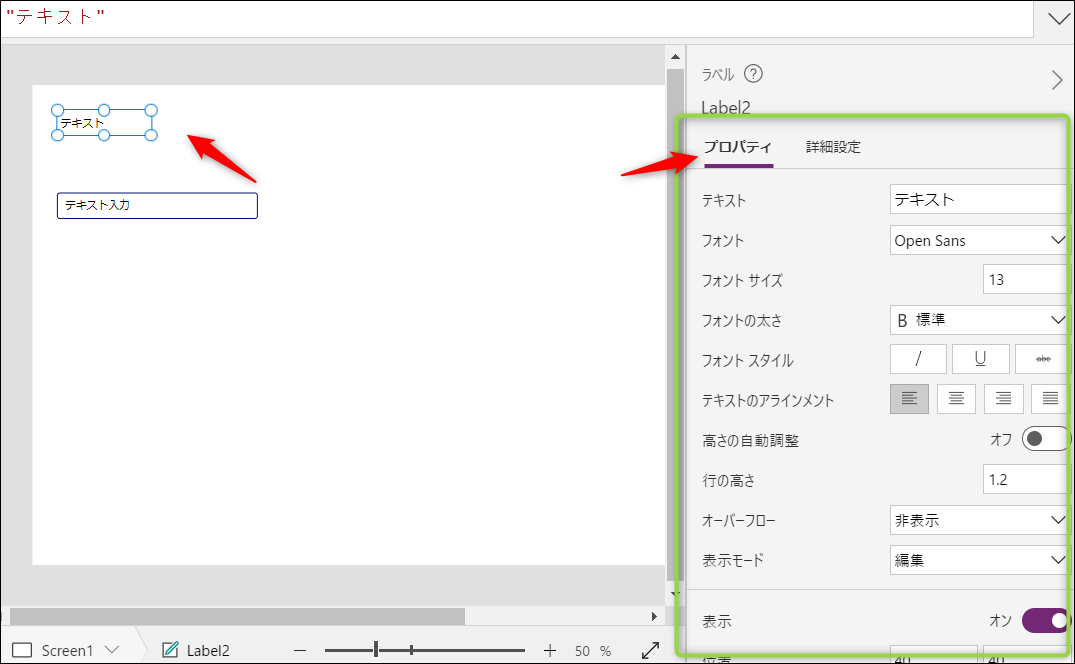
テキスト、ラベルの便利な使い方
自動で反映
例えばラベルのほうに
「Text]=「TextInput1.Text」
と指定します。

これでアプリを実行すると、テキスト入力(TextInput1)上で文字が入力されるたびにラベルのほうの文字列も自動的に変わります。
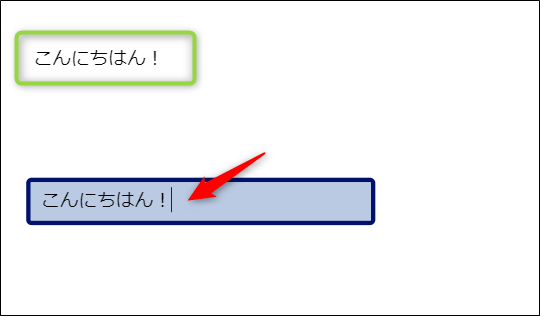
数式を書くこともできます。
以下のようにテキストラベルのほうに、「Text」が
TextInput1.Text*10
と記述します。
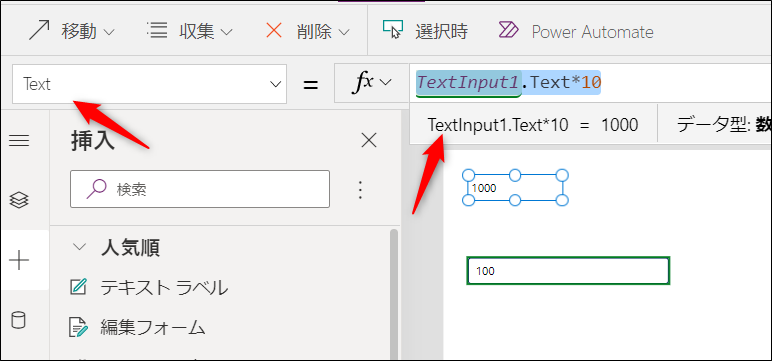
これで実行すると、テキスト入力に数値がある場合は10をかけて自動で計算をすぐ反映してくれます。
文字の型変換は特にしなくても大丈夫でした。
ちょうどエクセルのセルで参照先がかわると、すぐ再計算されるのと一緒です。
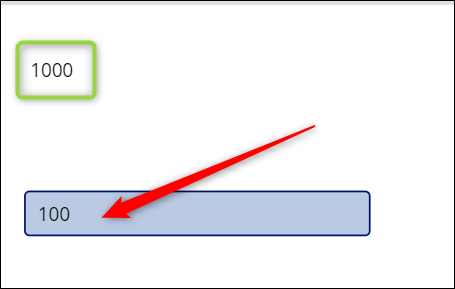
PowerAppsの使い方はこちら。
